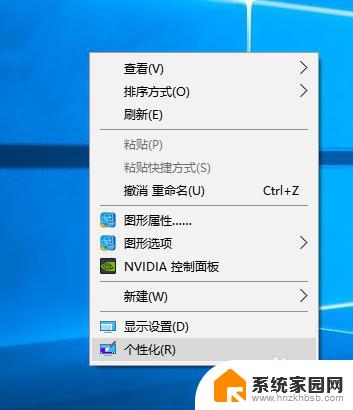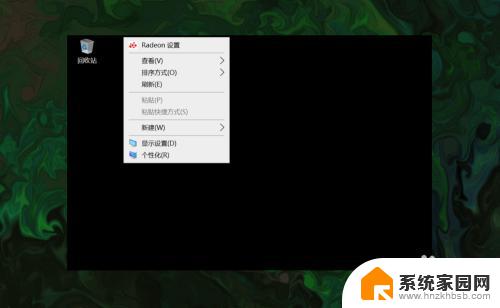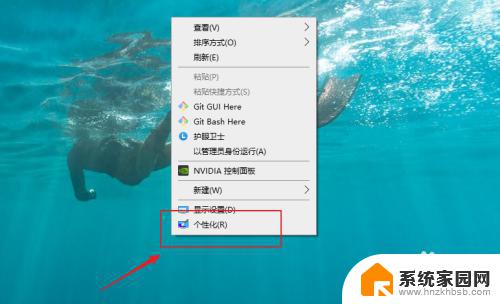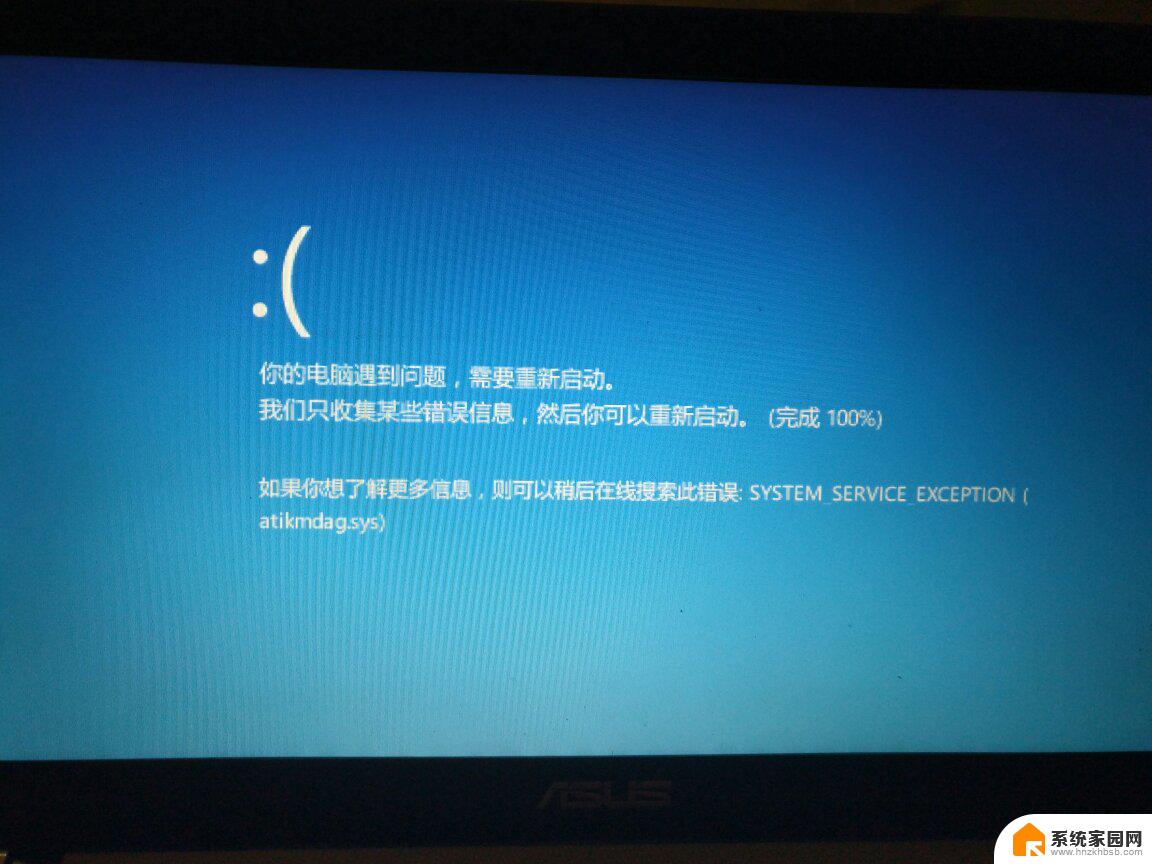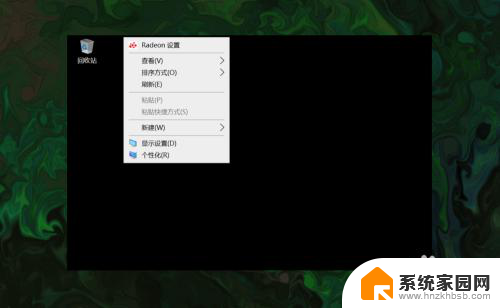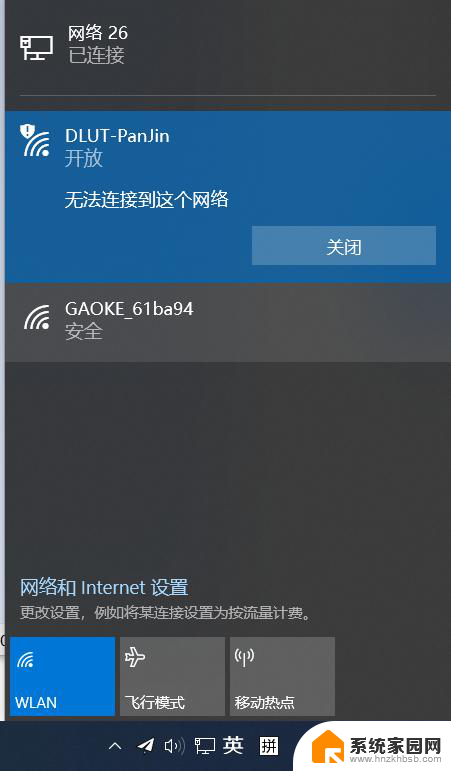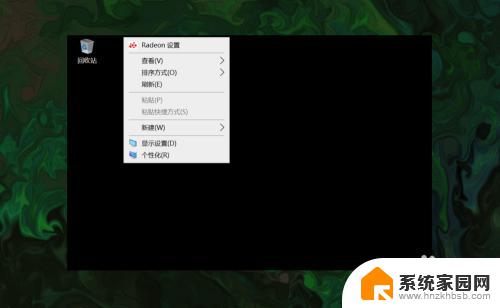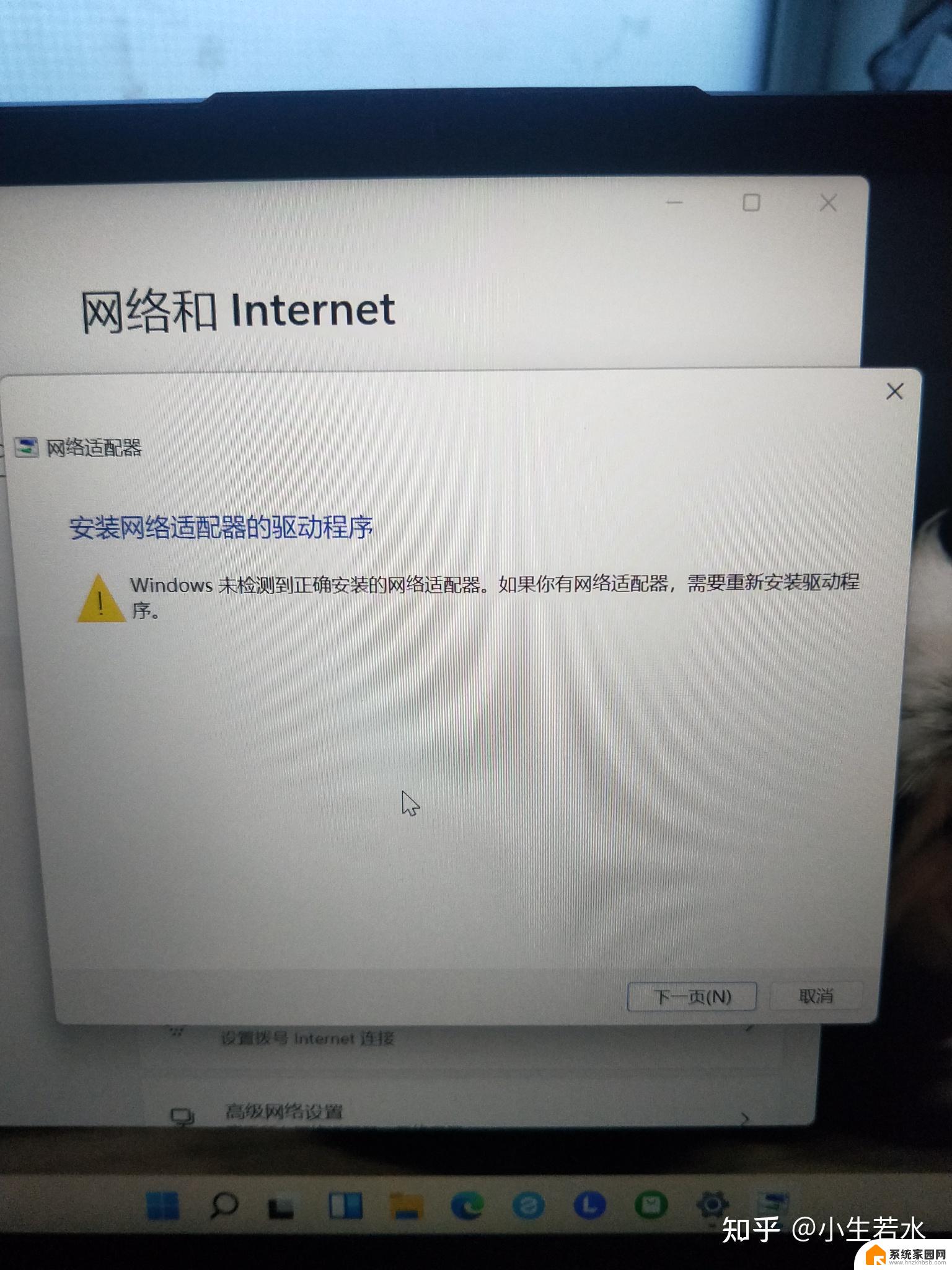window10此电脑在哪 在笔记本上找不到我的电脑怎么办
当我们使用笔记本电脑时,有时候会遇到一些问题,比如找不到我的电脑这个常用的功能,在Windows 10操作系统中,我的电脑被更名为此电脑。如果你在笔记本电脑上找不到我的电脑,不要着急只需要按下Win+E组合键,即可快速打开此电脑窗口。这个小技巧能够帮助你快速找到你需要的文件和程序,让你的使用体验更加顺畅。
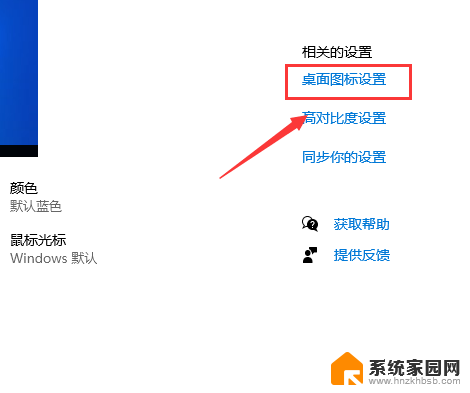
#### 1. **通过桌面图标**
最直接的方式是查看桌面是否有“我的电脑”或“此电脑”的快捷方式图标。在Windows系统中,默认情况下,这个图标会出现在桌面上,直接双击即可打开。如果图标被误删或未显示,可以通过系统设置重新添加。
#### 2. **使用文件资源管理器**
另一种方法是利用文件资源管理器。在Windows系统中,你可以通过点击任务栏上的“文件资源管理器”图标(通常是一个文件夹形状)。或者按下快捷键`Win + E`来打开。在文件资源管理器的左侧导航栏中,你会看到“此电脑”选项,点击它即可进入。
#### 3. **搜索功能**
#### 4. **系统设置**
对于某些情况,如果桌面图标和文件资源管理器中都没有显示“我的电脑”。可能需要通过系统设置进行调整。在Windows 10及更高版本中,你可以通过“设置”->“个性化”->“主题”->“桌面图标设置”来勾选“计算机”选项,从而在桌面上重新显示“此电脑”图标。
#### 5. **快捷键**
虽然Windows系统没有直接打开“我的电脑”的快捷键,但你可以通过自定义快捷键来实现这一功能。例如,你可以使用第三方软件为“此电脑”的快捷方式设置一个全局快捷键,以便快速访问。
通过以上几种方法,你应该能够轻松地在笔记本电脑上找到并打开“我的电脑”或“此电脑”。无论是进行日常的文件管理还是系统维护,这一功能都是不可或缺的。
以上就是window10此电脑在哪的全部内容,有出现这种现象的小伙伴不妨根据小编的方法来解决吧,希望能够对大家有所帮助。